жӮЁеҘҪпјҢзҷ»еҪ•еҗҺжүҚиғҪдёӢи®ўеҚ•е“ҰпјҒ
windowsзі»з»ҹдёӢеҰӮдҪ•й…ҚеҗҲи·Ҝз”ұеҷЁи®ҫзҪ®з”өи„‘йқҷжҖҒipпјҢзӣёдҝЎеҫҲеӨҡжІЎжңүз»ҸйӘҢзҡ„дәәеҜ№жӯӨжқҹжүӢж— зӯ–пјҢдёәжӯӨжң¬ж–ҮжҖ»з»“дәҶй—®йўҳеҮәзҺ°зҡ„еҺҹеӣ е’Ңи§ЈеҶіж–№жі•пјҢйҖҡиҝҮиҝҷзҜҮж–Үз« еёҢжңӣдҪ иғҪи§ЈеҶіиҝҷдёӘй—®йўҳгҖӮ
еҰӮдҪ•еңЁWindows XPгҖҒWindows 7е’ҢWindows 8зі»з»ҹдёӢи®ҫзҪ®йқҷжҖҒipзҡ„ж–№жі•пјҢеңЁиҝҷиҝӣиЎҢи®ҫзҪ®д№ӢеүҚпјҢз”ЁжҲ·йңҖиҰҒзҹҘйҒ“иҮӘе·ұзҪ‘з»ңзҡ„й»ҳи®ӨзҪ‘е…іең°еқҖгҖҒdnsжңҚеҠЎеҷЁең°еқҖпјҢиҝҷдәӣең°еқҖеҸҜд»ҘеңЁи·Ҝз”ұеҷЁдёҠйқўжҹҘзңӢгҖӮ
жӯҘйӘӨдёҖпјҡиҺ·еҸ–й»ҳи®ӨзҪ‘е…іе’ҢDNSжңҚеҠЎеҷЁең°еқҖ
жіЁж„ҸпјҡеҰӮжһңдҪ жҳҜеҠһзҗҶзҡ„йқҷжҖҒIPең°еқҖдёҠзҪ‘зҡ„е®ҪеёҰдёҡеҠЎпјҢеҚідҪ еҠһзҗҶдәҶе®ҪеёҰдёҡеҠЎеҗҺпјҢе®ҪеёҰиҝҗиҗҘе•Ҷз»ҷдҪ еҲҶй…ҚдәҶIPең°еқҖгҖҒеӯҗзҪ‘жҺ©з ҒгҖҒзҪ‘е…ігҖҒDNSжңҚеҠЎеҷЁең°еқҖз»ҷдҪ пјҢйӮЈд№ҲиҜ·зӣҙжҺҘйҳ…иҜ»пјҡжӯҘйӘӨдәҢдёӯзҡ„и®ҫзҪ®ж–№жі•гҖӮ
з”өи„‘дёҠйқўзҡ„й»ҳи®ӨзҪ‘е…іең°еқҖе°ұжҳҜи·Ҝз”ұеҷЁLANеҸЈең°еқҖпјҲз®ЎзҗҶең°еқҖпјүпјҢеңЁи·Ҝз”ұеҷЁзҡ„иғҢйқўдёҖиҲ¬йғҪжңүж ҮиҜҶпјҢд№ҹеҸҜд»ҘеңЁи·Ҝз”ұеҷЁзҡ„з®ЎзҗҶз•ҢйқўиҝӣиЎҢжҹҘзңӢгҖӮеёёи§Ғзҡ„жҳҜ192.168.1.1е’Ң192.168.0.1иҝҷдёӨдёӘең°еқҖпјӣиҖҢDNSжңҚеҠЎеҷЁең°еқҖеңЁи·Ҝз”ұеҷЁиҝӣиЎҢжӢЁеҸ·дёҠзҪ‘еҗҺпјҢеңЁиҝҗиЎҢзҠ¶жҖҒпјҲзі»з»ҹзҠ¶жҖҒпјүдёӢйқўеҸҜд»ҘжҹҘзңӢеҲ°е®ҪеёҰиҝҗиҗҘдёҠеҲҶй…Қзҡ„DNSжңҚеҠЎеҷЁең°еқҖпјҢи®°еҪ•дёӢжқҘгҖӮ
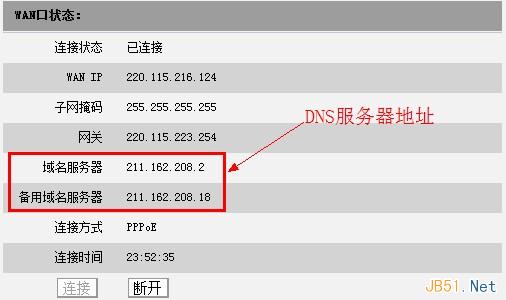
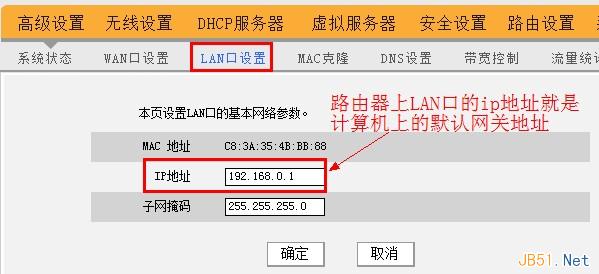
йҮҚиҰҒпјҡеҰӮжһңдҪ зҡ„и·Ҝз”ұеҷЁзҡ„LANеҸЈең°еқҖ192.168.1.1пјҢйӮЈд№Ҳз”өи„‘дёҠзҡ„ipең°еқҖи®ҫзҪ®зҡ„иҢғеӣҙеңЁ192.168.1.2-192.168.1.254д№Ӣй—ҙпјӣеҰӮжһңи·Ҝз”ұеҷЁLANеҸЈзҡ„ipең°еқҖжҳҜ192.168.0.1пјҢз”өи„‘дёҠйқўиғҪеӨҹи®ҫзҪ®зҡ„ipең°еқҖеҸӘиғҪеӨҹжҳҜ192.168.0.2-192.168.0.254дёӯзҡ„дёҖдёӘгҖӮ
жң¬ж–Үд»Ҙи…ҫиҫҫж— зәҝи·Ҝз”ұеҷЁдёәдҫӢиҝӣиЎҢжј”зӨәпјҢи…ҫиҫҫи·Ҝз”ұеҷЁLANеҸЈзҡ„ең°еқҖжҳҜ192.168.0.1пјҢеҲҷз”өи„‘дёӯзҡ„й»ҳи®ӨзҪ‘е…іең°еқҖе°ұжҳҜ192.168.0.1пјҢй»ҳеӯҗзҪ‘жҺ©з Ғең°еқҖжҳҜ255.255.255.0пјҢipең°еқҖзҡ„иҢғеӣҙеңЁ192.168.0.2--192.168.0.254.
Windows XPзі»з»ҹдёӯеӣәе®ҡIPи®ҫзҪ®ж–№жі•
1гҖҒеҸіеҮ»зҪ‘дёҠйӮ»еұ…зӮ№еҮ»вҖңеұһжҖ§вҖқгҖӮ
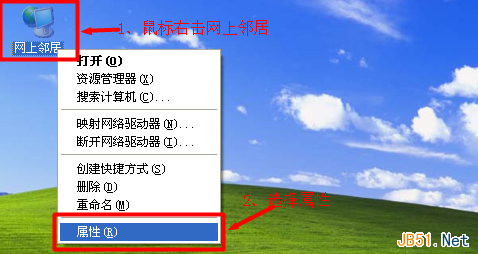
2гҖҒеҸіеҮ»вҖңжң¬ең°иҝһжҺҘвҖқ—>зӮ№еҮ»вҖңеұһжҖ§вҖқ
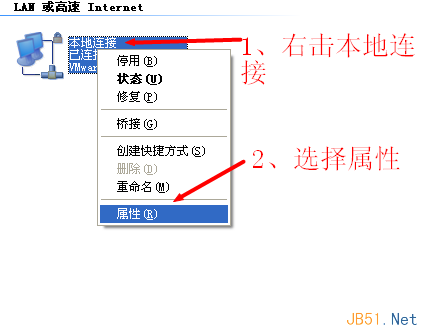
3гҖҒеҸҢеҮ»вҖңInternetеҚҸи®®(TCP/IP)вҖқ
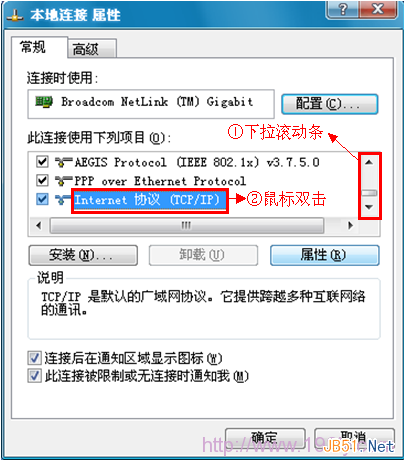
4гҖҒйҖүжӢ©вҖңдҪҝз”ЁдёӢйқўзҡ„IPең°еқҖвҖқе’ҢвҖңдҪҝз”ЁдёӢйқўзҡ„DNSжңҚеҠЎеҷЁең°еқҖвҖқ---->然еҗҺеңЁвҖңipең°еқҖвҖқеҗҺйқўзҡ„йҖүйЎ№еЎ«192.168.0.X(Xзҡ„еҸ–еҖјиҢғеӣҙеңЁ2-254д№Ӣй—ҙзҡ„д»»ж„ҸдёҖдёӘ)---->вҖңеӯҗзҪ‘жҺ©з ҒвҖқеҗҺйқўеЎ«еҶҷвҖң255.255.255.0вҖқ---->вҖңй»ҳи®ӨзҪ‘е…івҖқйҖүйЎ№еҗҺйқўеЎ«дҪ зҡ„и·Ҝз”ұеҷЁзҡ„LANеҸЈең°еқҖ---->еңЁвҖңйҰ–йҖүDNSжңҚеҠЎеҷЁең°еқҖвҖқе’ҢвҖңеӨҮз”ЁDNSжңҚеҠЎеҷЁең°еқҖвҖқеҗҺйқўеЎ«еҶҷеңЁи·Ҝз”ұеҷЁзҡ„иҝҗиЎҢзҠ¶жҖҒдёӢи®°еҪ•зҡ„DNSжңҚеҠЎеҷЁең°еқҖгҖӮ
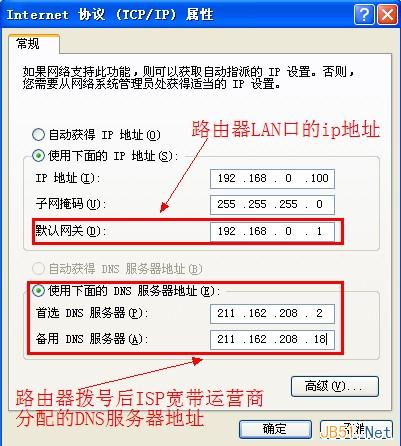
Windows 7зі»з»ҹдёӯеӣәе®ҡIPи®ҫзҪ®ж–№жі•
1гҖҒеҸіеҮ»вҖқзҪ‘з»ңвҖқйҖүжӢ©вҖқеұһжҖ§вҖқ.

2гҖҒзӮ№еҮ»вҖңжӣҙж”№йҖӮй…ҚеҷЁи®ҫзҪ®вҖқ

3гҖҒеҸіеҮ»вҖқжң¬ең°иҝһжҺҘвҖқйҖүжӢ©вҖқеұһжҖ§вҖқйҖүжӢ©вҖқInternetеҚҸи®®зүҲжң¬4(TCP/IPv4)вҖқ,并зӮ№еҮ»вҖқеұһжҖ§вҖқгҖӮ
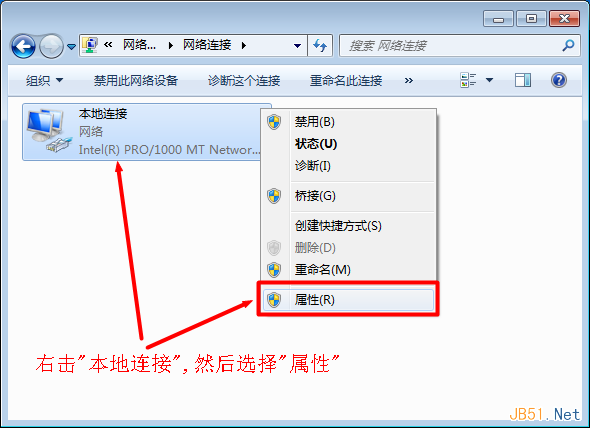
4гҖҒеӢҫйҖүвҖқдҪҝз”ЁдёӢйқўзҡ„ipең°еқҖвҖқе’ҢвҖңдҪҝз”ЁдёӢйқўзҡ„DNSжңҚеҠЎеҷЁең°еқҖвҖқйҖүйЎ№---->еңЁвҖқipең°еқҖвҖқйҖүйЎ№еҗҺйқўеЎ«еҶҷвҖқ192.168.0.X(Xзҡ„еҸ–еҖјиҢғеӣҙеңЁ2-254,иҝҷдёӘиҢғеӣҙдёӯзҡ„д»»дҪ•дёҖдёӘйғҪеҸҜд»Ҙ)вҖқ---->вҖңеӯҗзҪ‘жҺ©з ҒвҖқеҗҺйқўеЎ«еҶҷвҖң255.255.255.0вҖқ---->вҖңй»ҳи®ӨзҪ‘е…івҖқеҗҺйқўеЎ«дҪ зҡ„и·Ҝз”ұеҷЁзҡ„LANеҸЈең°еқҖ---->еңЁвҖңйҰ–йҖүDNSжңҚеҠЎеҷЁең°еқҖвҖқе’ҢвҖңеӨҮз”ЁDNSжңҚеҠЎеҷЁең°еқҖвҖқеҗҺйқўеЎ«еҶҷеңЁи·Ҝз”ұеҷЁзҡ„иҝҗиЎҢзҠ¶жҖҒдёӢи®°еҪ•зҡ„DNSжңҚеҠЎеҷЁең°еқҖ---->зӮ№еҮ»вҖқзЎ®е®ҡвҖқгҖӮ
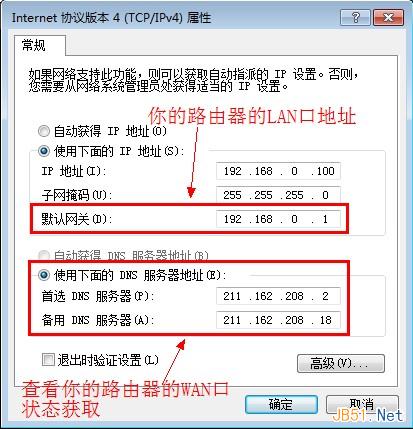
Windows 8зі»з»ҹдёӯеӣәе®ҡIPи®ҫзҪ®ж–№жі•
1гҖҒеҗҢж—¶е®үиЈ…й”®зӣҳдёҠйқўзҡ„WindowsпјҲй”®зӣҳе·ҰдёӢи§’Ctrlй”®е’ҢAltй”®дёӯй—ҙйӮЈдёӘпјү+RдёӨдёӘжҢүй”®пјҢжү“ејҖиҝҗиЎҢзЁӢеәҸз•Ңйқў
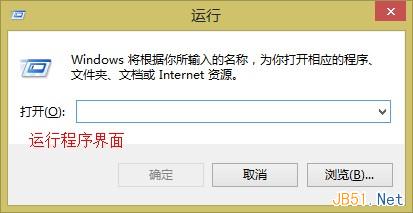
2гҖҒеңЁиҝҗиЎҢзЁӢеәҸйҮҢйқўиҫ“е…Ҙncpa.cpl—>зӮ№еҮ»вҖқзЎ®е®ҡвҖқпјҲжҲ–иҖ…жҢүй”®зӣҳдёҠйқўзҡ„еӣһиҪҰй”®пјү
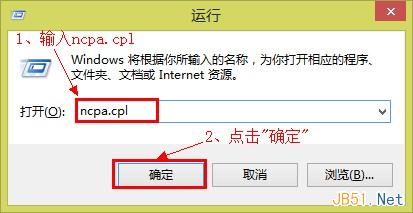
3гҖҒеҸіеҮ»вҖңд»ҘеӨӘзҪ‘вҖқйҖүжӢ©вҖңеұһжҖ§вҖқ—>йҖүжӢ©вҖңInternetеҚҸи®®зүҲжң¬4(TCP/IPv4)вҖқзӮ№еҮ»вҖңеұһжҖ§вҖқпјҲжҲ–иҖ…еҸҢеҮ»вҖңInternetеҚҸи®®зүҲжң¬4(TCP/IPv4)вҖқпјүгҖӮ

4гҖҒеӢҫйҖүвҖқдҪҝз”ЁдёӢйқўзҡ„ipең°еқҖвҖқе’ҢвҖңдҪҝз”ЁдёӢйқўзҡ„DNSжңҚеҠЎеҷЁең°еқҖвҖқйҖүйЎ№---->еңЁвҖқipең°еқҖвҖқйҖүйЎ№еҗҺйқўеЎ«еҶҷвҖқ192.168.0.X(Xзҡ„еҸ–еҖјиҢғеӣҙеңЁ2-254,иҝҷдёӘиҢғеӣҙдёӯзҡ„д»»дҪ•дёҖдёӘйғҪеҸҜд»Ҙ)вҖқ---->вҖңеӯҗзҪ‘жҺ©з ҒвҖқеҗҺйқўеЎ«еҶҷвҖң255.255.255.0вҖқ---->вҖңй»ҳи®ӨзҪ‘е…івҖқеҗҺйқўеЎ«дҪ зҡ„и·Ҝз”ұеҷЁзҡ„LANеҸЈең°еқҖ---->еңЁвҖңйҰ–йҖүDNSжңҚеҠЎеҷЁең°еқҖвҖқе’ҢвҖңеӨҮз”ЁDNSжңҚеҠЎеҷЁең°еқҖвҖқеҗҺйқўеЎ«еҶҷеңЁи·Ҝз”ұеҷЁзҡ„иҝҗиЎҢзҠ¶жҖҒдёӢи®°еҪ•зҡ„DNSжңҚеҠЎеҷЁең°еқҖ---->зӮ№еҮ»вҖқзЎ®е®ҡвҖқгҖӮ

зңӢе®ҢдёҠиҝ°еҶ…е®№пјҢдҪ 们жҺҢжҸЎwindowsзі»з»ҹдёӢеҰӮдҪ•й…ҚеҗҲи·Ҝз”ұеҷЁи®ҫзҪ®з”өи„‘йқҷжҖҒipзҡ„ж–№жі•дәҶеҗ—пјҹеҰӮжһңиҝҳжғіеӯҰеҲ°жӣҙеӨҡжҠҖиғҪжҲ–жғідәҶи§ЈжӣҙеӨҡзӣёе…іеҶ…е®№пјҢж¬ўиҝҺе…іжіЁдәҝйҖҹдә‘иЎҢдёҡиө„и®Ҝйў‘йҒ“пјҢж„ҹи°ўеҗ„дҪҚзҡ„йҳ…иҜ»пјҒ
е…ҚиҙЈеЈ°жҳҺпјҡжң¬з«ҷеҸ‘еёғзҡ„еҶ…е®№пјҲеӣҫзүҮгҖҒи§Ҷйў‘е’Ңж–Үеӯ—пјүд»ҘеҺҹеҲӣгҖҒиҪ¬иҪҪе’ҢеҲҶдә«дёәдё»пјҢж–Үз« и§ӮзӮ№дёҚд»ЈиЎЁжң¬зҪ‘з«ҷз«ӢеңәпјҢеҰӮжһңж¶үеҸҠдҫөжқғиҜ·иҒ”зі»з«ҷй•ҝйӮ®з®ұпјҡis@yisu.comиҝӣиЎҢдёҫжҠҘпјҢ并жҸҗдҫӣзӣёе…іиҜҒжҚ®пјҢдёҖз»ҸжҹҘе®һпјҢе°Ҷз«ӢеҲ»еҲ йҷӨж¶үе«ҢдҫөжқғеҶ…е®№гҖӮ
жӮЁеҘҪпјҢзҷ»еҪ•еҗҺжүҚиғҪдёӢи®ўеҚ•е“ҰпјҒ